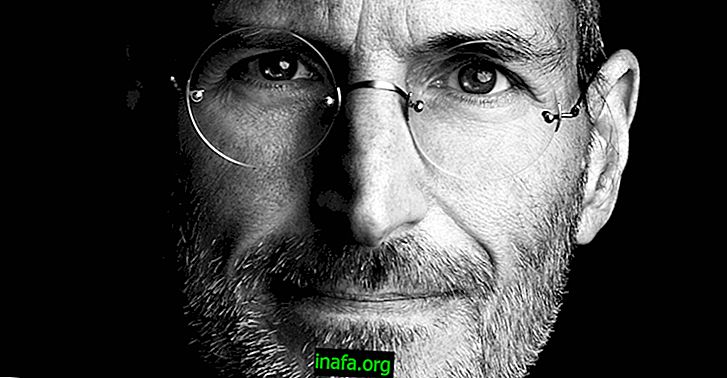8 „Surface Pro“ problemos ir kaip jas išspręsti
Antžeminės linijos kompiuteriai puikiai tinka tiek atsitiktiniams vartotojams, tiek tiems, kuriems kasdieniniam naudojimui reikia galingesnio kompiuterio. Vis dėlto daugelis modelių gali turėti tam tikrų erzinančių problemų, kurios sugadina skysčius, kuriuos turėtų turėti toks prietaisas. Geros žinios yra tai, kad daugumą šių problemų gali lengvai išspręsti pats kompiuterio vartotojas. Norėdami sužinoti daugiau apie dažniausiai pasitaikančias „Surface Pro“ problemas ir kaip jas išspręsti, galite patikrinti žemiau pateiktame sąraše.
1. Klaviatūra neveikia

Prijungus klaviatūrą prie „Surface Pro“, jūsų įrenginyje turėtų būti rodomas įspėjimas, kuriame bus klausiama, ar norite naudoti jį kaip tradicinį asmeninį kompiuterį, o ne planšetinio kompiuterio režimą. Deja, galite atsidurti situacijoje, kai klaviatūra neatpažįstama, įspėjimas niekada nepasirodo.
Norėdami tai išspręsti, galite nuimti klaviatūrą ir patikrinti, ar šalia jūsų magnetų nėra nešvarumų, kurie galėtų sutrikdyti ryšį su paviršiumi. Kitas sprendimas yra tiesiog paleisti iš naujo kompiuterį ir iškart prijungti klaviatūrą.
2. „Windows 10“ kabo
Kita labai erzinanti problema, kuri gali nutikti, yra tai, kad „Windows 10“ tiesiog pradeda strigti be paaiškinimų. Tai gali sukelti pasenusi tvarkyklė, todėl visada verta patikrinti tai, jei problema pasitaiko dažnai.
Jei pastebėsite, kad situacija atsirado tik įdiegus programinę įrangą, pabandykite ją pašalinti, kad pamatytumėte, ar problema nebepasikartoja. Paprastai suderinamumo klaida yra patikimiausias paaiškinimas.
3. „Windows Hello“ neveikia
„Windows Hello“ yra labai įdomi funkcija, skirta atrakinti „Windows“ naudojant tik jūsų veidą. Problema ta, kad šis veido atpažinimas gali neveikti taip gerai, jei veidą nuskaitydavote tik kartą, kai nustatėte įrenginį. Norėdami išspręsti galimas atpažinimo problemas, tiesiog eikite į paviršiaus nustatymus ir dar kartą nuskaitykite veidą.
4. Akumuliatoriaus problemos

Naujo „Surface Pro“ akumuliatorius turėtų tarnauti mažiausiai 14 valandų, kai naudojamas vidutiniškai, šiek tiek mažiau, jei nuspręsite naudoti sunkesnę programinę įrangą, tokią kaip vaizdo ir vaizdo apdorojimas ar net žaidimai. Jei pastebite, kad apkrova trunka kur kas trumpiau, ir be jokios priežasties turėtumėte visą laiką tikrinti, ar programos veikia fone.
Jei viskas gerai, gali būti gera idėja, kad prietaisas būtų prižiūrimas, juk pati baterija gali turėti rimtesnių problemų, o tokiu atveju jas identifikuoti namuose nėra taip paprasta.
5. „Wi-Fi“ ryšys vis mažėja
Ryšio problemos gali kilti dėl įvairių priežasčių, net dėl jūsų IPT kaltės. Taigi visada yra gera idėja įsitikinti, kad „Wi-Fi“ ryšys veikia kituose įrenginiuose, prieš pradedant bet ką kitą. Taip pat kelioms sekundėms išjunkite maršrutizatorių - to gali pakakti šios rūšies problemai išspręsti.
Jei tai neveikia, galite priversti „Surface Pro“ pamiršti „Wi-Fi“, iš naujo paleiskite kompiuterį ir įveskite „Wi-Fi“ duomenis taip, kaip tai buvo pirmą kartą. Jei tai neveikia, gali būti, kad įrenginys sugedęs, rekomenduojame jį nunešti į techninės priežiūros centrą.
6. „Bluetooth“ problemos
Deja, keliose „Surface Pro“ vartotojų ataskaitose nurodoma, kad ji turi labai erzinančią problemą, susijusią su prisijungimu prie „Bluetooth“. Paprastai tai atsitinka, kai bandote tokiu būdu sujungti jį su tam tikrais priedais.
Matyt, šią problemą sukelia jūsų „Windows 10“ versija, o geriausias būdas laikinai ją ištaisyti yra iš naujo paleisti „Surface“ kiekvieną kartą, kai tik įvyksta. Tikimasi, kad „Microsoft“ išleis atnaujinimą, kad galutinai išspręstų tai.
7. Sugedęs ekrano apšvietimas

Jei pastebėsite, kad „Surface Pro“ ekrano apšvietimas yra labai netolygus, jis gali būti sugadintas gamykloje. Tai galima pastebėti, kai ekrano dalys apšviečia daug šviesiau nei kitos. Paprastai tai atsitinka daugumoje įrenginių, tokių kaip „Surface“, šonuose.
Tokiu atveju nėra daug ką nuveikti, todėl prižiūrėkite kompiuterį arba pabandykite pakeisti jį nauju modeliu, jei jam vis dar taikoma garantija.
8. Neveikia paviršiaus rašiklio mygtukas
Vienas iš dažniausiai naudojamų „Surface Pro“ priedų yra „Surface Pen“, naudojamas kaip rašiklis, naudojamas prietaiso jutikliniame ekrane, idealiai tinkantis piešimui ar net kaip paprastas žymeklis prie ekrano. Viršuje yra mygtukas, kuris daugelyje programų taip pat naudojamas kaip trintukas. Kartais šis mygtukas gali nustoti tinkamai veikti.
Jei taip atsitiks jums, eikite į „Windows“ nustatymus ir pašalinkite „Surface Pen“ iš prijungtų įrenginių. Palaukite kelias sekundes ir vėl prijunkite švirkštiklį, kad jis vėl veiktų sklandžiai.
Ar jūs išsprendėte paviršiaus problemas?
Ar galite pasinaudoti mūsų sąrašu, kad galėtumėte lengviau nustatyti ir išspręsti paviršiaus problemas? Ar jūs kentėjote dėl kokių nors problemų, paminėtų mūsų straipsnyje? Būtinai palikite komentarą ir pasakykite mums, ką galvojate, ir viskas jums pavyko.